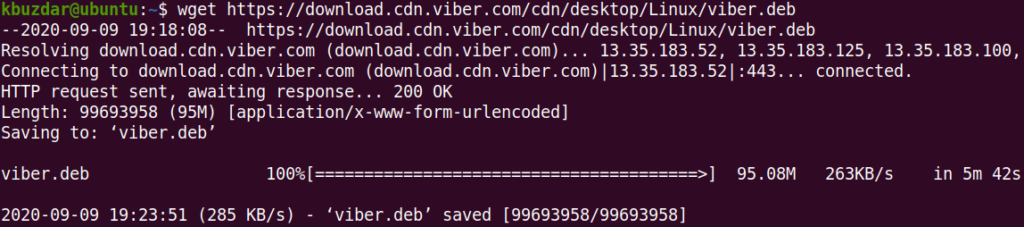Jak zainstalować aplikację Viber Messenger na Ubuntu 20.04 LTS
Viber to aplikacja do obsługi wiadomości błyskawicznych i połączeń wideo, która umożliwia wysyłanie wiadomości błyskawicznych, zdjęć, plików audio i wideo, wykonywanie bezpłatnych połączeń i udostępnianie swojej lokalizacji innym użytkownikom Viber. Łączy ludzi bez względu na to, gdzie się znajdują. Viber został po raz pierwszy wydany na smartfony, a później opracowany również dla użytkowników komputerów stacjonarnych, w tym Windows, Linux i macOS. Teraz możesz z łatwością korzystać z Viber bezpośrednio z komputera, wykonując inną pracę.
W tym artykule wyjaśniono, jak zainstalować Viber w systemie Ubuntu. Istnieją dwa sposoby instalacji Vibera w Ubuntu:
- Używanie pakietu deb
- Używanie pakietu snap
Instalację Viber omówimy za pomocą obu metod, używając aplikacji Terminal wiersza poleceń. Możesz uruchomić Terminal za pomocą skrótu klawiaturowego Ctrl + Alt + T.
Należy również pamiętać, że procedury instalacji zostały przetestowane na Ubuntu 20.04 LTS.
Wymagania wstępne
- System Ubuntu 20.04
- Użytkownik z uprawnieniami sudo
Zainstaluj Viber za pośrednictwem pakietu Deb
Wykonaj poniższy krok, aby zainstalować Viber w swoim systemie:
Krok 1: Pobierz Viber
Plik instalacyjny Viber jest dostępny na oficjalnej stronie Viber. Aby pobrać plik deb Viber, przejdź do oficjalnej strony Viber Downloads i pobierz Viber dla Ubuntu. Możesz także pobrać plik instalatora Viber z wiersza poleceń za pomocą polecenia wget.
Wydaj następujące polecenie w Terminalu, aby pobrać plik instalatora Viber .deb.
$ wget https://download.cdn.viber.com/cdn/desktop/Linux/viber.deb
Krok 2: Zainstaluj Viber
Następnym krokiem jest zainstalowanie Vibera za pomocą polecenia apt. Wydaj następującą komendę w Terminalu, aby zainstalować pakiet viber.deb.
$ sudo apt install ./viber.deb
Gdy zostaniesz zapytany o hasło, wpisz hasło sudo.
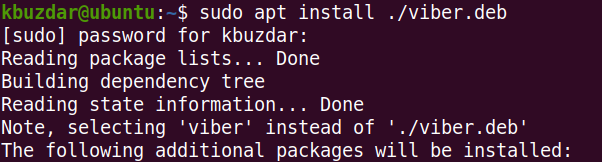
Zainstaluj Viber za pomocą pakietu Snap
Wykonaj poniższe kroki, aby zainstalować Viber za pomocą pakietu Snap. Jednak aby zainstalować dowolny pakiet przystawki, będziesz potrzebować zainstalowanego snapd w swoim systemie.
Krok 1: Zainstaluj Snapd
Wydaj następujące polecenie w Terminalu, aby zainstalować snapd w swoim systemie:
$ sudo apt install snapd
Krok 2: Zainstaluj Viber snap
Teraz możesz zainstalować pakiet Viber snap. Aby to zrobić, wydaj w Terminalu następującą komendę:
$ sudo snap install viber-unofficial

Instalacja Viber zostanie rozpoczęta i po zakończeniu; zostaniesz poinformowany następującą wiadomością.

Uruchom Viber
Po zakończeniu instalacji Viber za pomocą jednej z opisanych powyżej metod możesz go wyszukać i uruchomić z listy zainstalowanych aplikacji na karcie Działania.
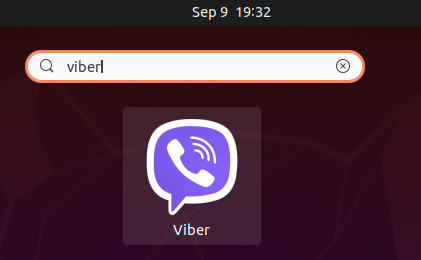
Alternatywnie możesz również uruchomić Viber z wiersza poleceń. Jeśli zainstalowałeś Viber za pomocą pliku deb, użyj następującego polecenia w Terminalu, aby uruchomić Viber:
$ /opt/viber/Viber
Jeśli zainstalowałeś Viber za pomocą pakietu Snap, użyj następującego polecenia w Terminalu, aby uruchomić Viber:
$ viber-unofficial.viber
Kiedy uruchomisz aplikację Viber po raz pierwszy, zobaczysz następujący widok: 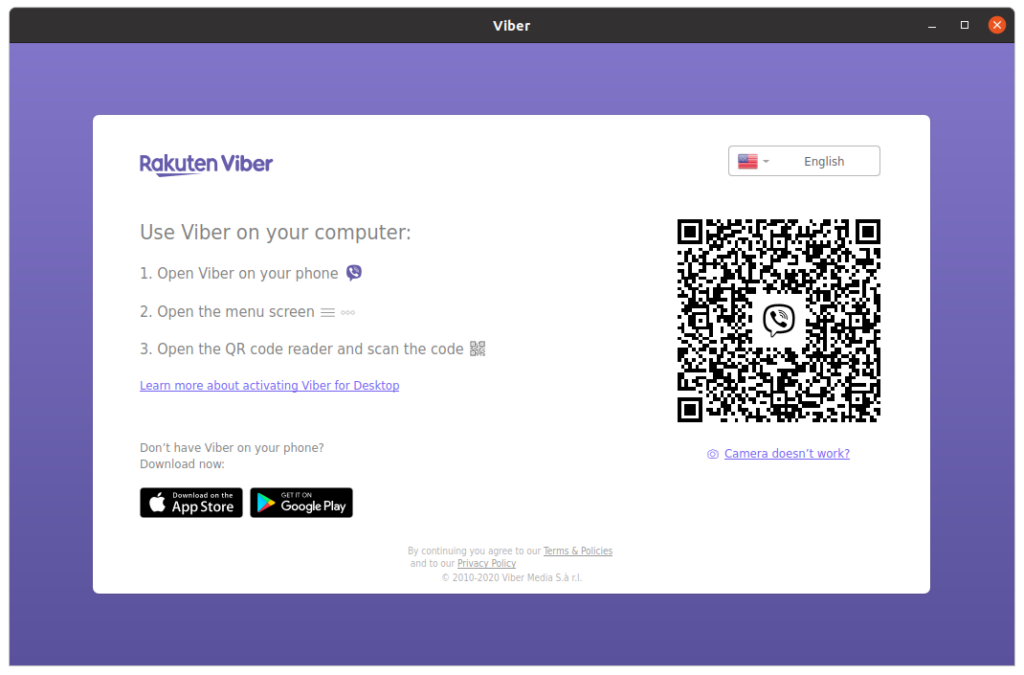
Na powyższym zrzucie ekranu możesz zobaczyć trzy kroki instrukcje dotyczące korzystania z Viber w twoim systemie. Wykonaj te kroki w tej samej kolejności, po czym pojawi się kreator konfiguracji.Korzystając z prostego i intuicyjnego kreatora, możesz łatwo skonfigurować i używać Viber w swoim systemie.
Usuń Viber
W przypadku, gdy nie potrzebujesz już aplikacji Viber, możesz ją usunąć za pomocą następującego polecenia w terminalu:
$ sudo apt remove viber
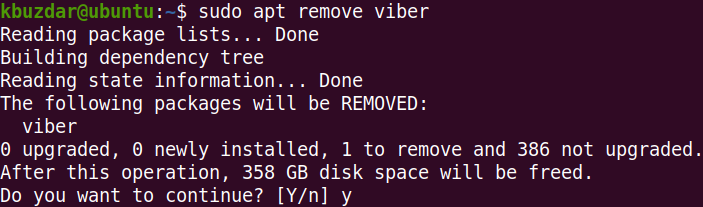
Po zapytaniu o potwierdzenie naciśnij y, po czym Viber zostanie usunięty z twojego systemu .
Jeśli zainstalowałeś Viber za pomocą pakietu snap, użyj następującego polecenia, aby go usunąć:
$ sudo snap remove viber-unofficial

To wszystko! Teraz możesz łatwo zainstalować i używać Viber na swoim pulpicie Ubuntu. Jak widzieliście, instalacja Vibera jest prosta zarówno za pośrednictwem deb, jak i pakietu snap. Możesz użyć dowolnej z tych metod w zależności od swoich preferencji.